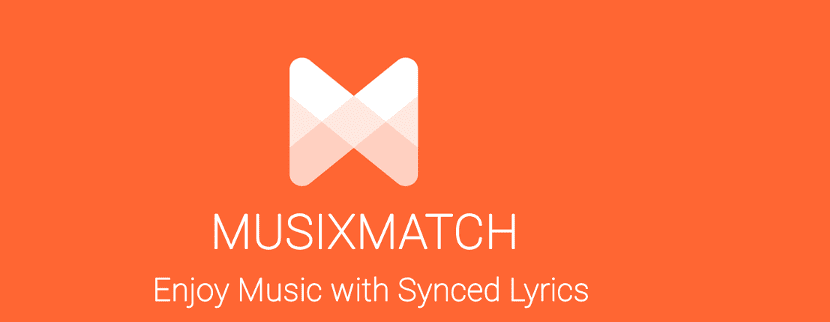
Si те искат да видят текстовете на любимите си песни на работния си плот Тази статия ще ви интересува, тъй като днес ще говорим за отлично приложение, което ще ви помогне в тази работа.
MusiXmatch е едно от най-популярните приложения в Android, тъй като е известна като „най-голямата платформа за текстове на песни в света“, тъй като позволява на своите потребители да виждат текстовете на почти всяка музикална песен от всеки изпълнител.
Това е и платформа за сътрудничество, позволявайки на потребителите да добавят текстове, да редактират текстовете и времето на текстовете да бъдат синхронизирани с музиката.
За MusixMatch
Musixmatch показва текстове на екрана, които се синхронизират с времето на възпроизвежданата музика. В родните си приложения той поддържа възможността да сканира всички песни в музикалната библиотека на потребителя и да намира текстове за тях, както и да се използва като музикален плейър.
На платформата Android той е съвместим и с много основни услуги за стрийминг на музика като Spotify, Google Play Music, Rhapsody и Rdio и може да показва текстовете, плаващи над приложението.
По-рано работеше с Deezer, но приложението направи свой собствен каталог с текстове и MusixMatch беше принуден да спре да работи с Deezer.
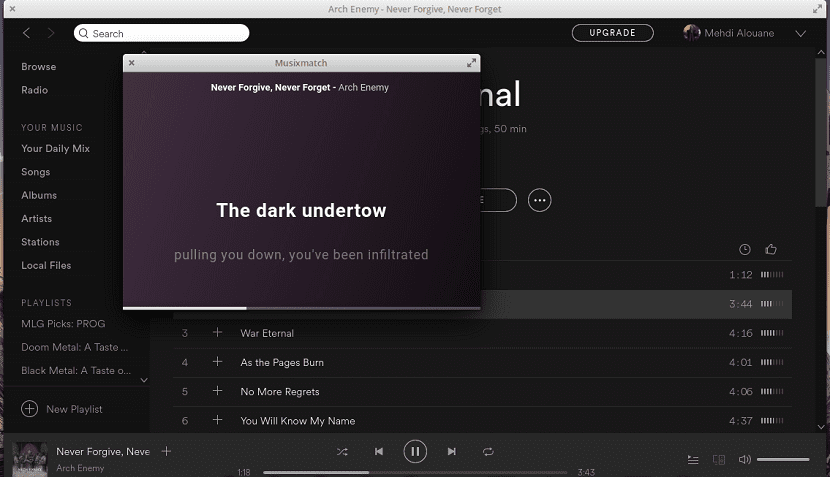
Сред основните му характеристики на MusixMatch можем да намерим следното:
- Синхронизирани текстове.
- Минимален потребителски интерфейс.
- Интеграция на работния плот.
- Скролируеми плаващи букви.
- Възможност за четене на статични букви от превъртаща се страница.
- Интеграционна поддръжка за различни mp3 плейъри.
- Възможност за стартиране на приложението при стартиране на системата.
- Поддръжка за известия на работния плот за промяна на трака.
Важно е да се спомене това За да можете да използвате MusixMatch в Ubuntu и неговите производни, е необходимо приложението Spotify да е инсталирано в системата.
И че с помощта на този плейър ще се извърши синхронизация с MusixMatch.
Клиентът на MusixMatch работи като отделен малък прозорец извън Spotify. По подразбиране е настроено да се носи до върха.
Достъпен е и малък набор от настройки, всички активирани по подразбиране.
В панела за настройки те могат да избират дали приложението MusixMatch винаги ще бъде отгоре, дали приложението трябва да се стартира при стартиране и дали да показва естествени известия за промени в трака.
MusixMatch не е обявил официално настолно приложение за Linux, но всъщност има наличен клиент, който можете да използвате.
Той се изпълнява в собствен прозорец, като текстовете по подразбиране са настроени да се носят до върха. Прозорецът е отзивчив и разполага с контроли за възпроизвеждане / пауза, заедно с връзки за редактиране или синхронизиране на текстове.
Как да инсталирам MusixMatch на Ubuntu и деривати?
Както споменахме по-рано MusixMatch работи само с Spotify for Linux Preview, така че трябва да инсталираме това в нашата система като предпоставка.
Spotify for Linux Preview е достъпен за изтегляне като flatpak приложение и може да бъде инсталиран без проблеми със следната команда:
flatpak install flathub com.spotify.Client
Сега За да инсталираме клиента MusixMatch в Ubuntu и деривати, можем да го направим чрез Snap, така че трябва да имате поддръжка за тази технология, инсталирана на вашата система.
За да инсталирате, просто отворете терминал и изпълнете следната команда:
sudo snap install musixmatch
И готово с това те ще могат да започнат да използват това приложение заедно с плейъра Spotify че наскоро сте инсталирали.
За целта те трябва да отворят приложението MusixMatch от менюто на приложението си.
Как да деинсталирам клиента MusixMatch от Ubuntu и деривати?
Ако по някаква причина искате да премахнете това приложение от вашата система. Това може да стане по доста прост начин.
Трябва само да отворят терминал и в него ще напишат следната команда:
sudo snap remove musixmatch
Здравейте. Когато се опитвам да инсталирам Spotify за преглед на Linux, получавам съобщението "Remote" flathub "not found". Имам инсталиран Ubuntu 18.04 LTS. Също така имам инсталиран клиент Spotify за Linux.
благодаря